释放高效协作的钥匙
在信息飞速流转的时代,电脑间的资源共享不再是技术高手的专利,无论您需要同事即时获取项目文件,还是想在家用电脑上播放书房电脑里的高清电影,掌握文件或打印机共享技能,都能让效率成倍提升,本文将为您清晰拆解在Windows和macOS系统下开启共享的完整步骤,并重点强调保障安全的关键设置。
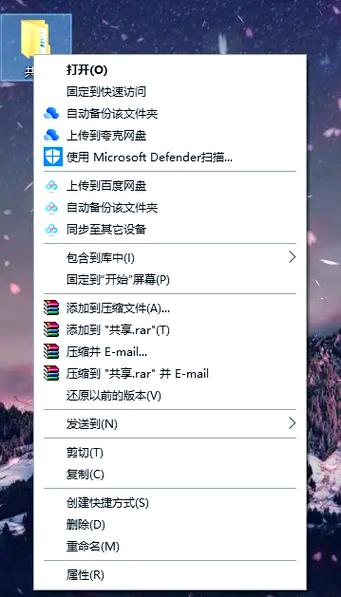
共享的价值:效率跃升的催化剂
想象一下:设计团队无需反复传输大体积的设计稿,销售部门能实时更新客户资料库,家庭影音中心无缝流转媒体资源,共享功能正是实现这种高效协作与便捷访问的核心工具,它能显著减少文件传输的繁琐步骤,确保团队成员或家人访问的是唯一最新版本,极大提升工作与生活的流畅度。
Windows系统共享设置详解
文件/文件夹共享
- 精准定位共享目标: 找到您想共享的文件或文件夹,右键点击,选择“属性”。
- 开启共享门户: 切换到“共享”标签页,点击“高级共享...”。
- 激活共享功能: 勾选“共享此文件夹”。
- 精细权限控制: 点击“权限”按钮,默认“Everyone”通常拥有读取权限,如需他人修改或添加文件:
- 选中“Everyone” (或特定用户/用户组)。
- 在下方权限框中,勾选“更改”和“读取”(“完全控制”请谨慎授予)。
- 关键安全建议: 更佳实践是点击“添加”,输入具体的Windows用户名(如
FamilyPC\Tom),再赋予相应权限。
- 确认生效: 逐层点击“确定”关闭所有窗口。
打印机共享(需先安装本地打印机)
- 进入控制面板: 搜索并打开“控制面板” > “查看设备和打印机”。
- 定位目标打印机: 右键点击您已安装好的打印机图标。
- 开启共享: 选择“打印机属性” > “共享”标签页 > 勾选“共享这台打印机” > 可自定义共享名 > “确定”。
确保网络环境畅通
- 启动网络发现: 打开“设置” > “网络和Internet” > “高级网络设置” > “高级共享设置”。
- 配置当前网络: 确保您连接的当前网络配置文件(如“专用网络”)下:
- “启用网络发现” 已开启。
- “启用文件和打印机共享” 已开启。
- 关闭密码保护(可选但常见): 在同一页面底部,找到“所有网络” > “密码保护的共享”,选择“关闭密码保护共享”。 这方便了局域网内访问,但也降低了安全性,在信任的家庭或小型办公环境可用,公共网络请务必开启密码保护。
macOS系统共享设置详解
文件共享
- 打开系统设置: 点击苹果菜单 > “系统设置”。
- 进入共享中心: 在左侧边栏选择“通用” > “共享”。
- 激活文件共享: 开启右侧“文件共享”旁边的开关。
- 添加共享文件夹: 点击“信息”(i)按钮或点击“共享文件夹”下方的 号,浏览并添加您想共享的文件夹(如“共享文档”)。
- 设定用户权限: 选中某个已添加的共享文件夹,在右侧“用户”列表下方:
- 点击 添加允许访问的用户(从您的联系人、Mac用户或群组中选择)。
- 为每位用户设定权限:“只读”、“读与写”或“只写”(投递箱)。
- 记录访问路径: 系统会清晰显示其他Mac用户访问此共享的地址(通常以
smb://您Mac的本地IP地址/开头)。
打印机共享(需先安装本地打印机)
- 仍在共享设置页: 确保位于“系统设置” > “通用” > “共享”。
- 开启打印机共享: 勾选左侧列表中的“打印机共享”。
- 选择共享目标: 右侧将列出您的打印机,勾选您想共享的那一台。
- 管理用户权限(可选): 选中共享的打印机,使用右侧的 / 按钮控制可使用的用户(默认所有用户可用)。
共享安全:便捷之上的坚固防线
便捷共享绝不能以牺牲安全为代价,以下几点至关重要:
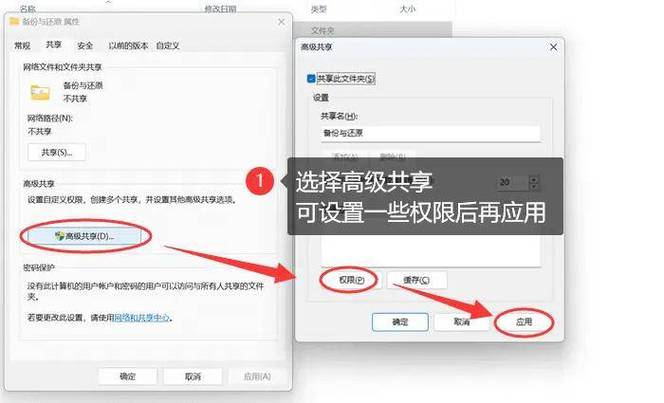
- 强密码是基石: 为访问共享资源的用户账户设置高强度、唯一的密码,避免使用生日、简单数字序列等易破解组合。
- 权限最小化原则: 严格遵循用户所需的最小权限进行分配,能“只读”就不给“更改”,能“更改”就不轻易赋予“完全控制”。
- 防火墙策略审查: 共享功能通常需要特定网络端口(如Windows的SMB端口445),确保系统防火墙或路由器防火墙未错误地阻止这些必要通信(通常系统会自动处理,复杂网络环境需留意)。
- 警惕公共网络: 在咖啡馆、机场等公共Wi-Fi环境中,强烈建议关闭文件共享功能,或启用VPN加密通信后再使用,防止数据被窥探。
- 定期维护更新: 保持操作系统和应用软件处于最新状态,及时修补已知的安全漏洞。
常见障碍与解决思路
即使设置无误,偶尔也会遇到访问问题:
- “您无权访问…” / “登录失败”:
- 核对凭据: 双查输入的用户名和密码是否完全正确(区分大小写),在Windows中,尝试使用
计算机名\用户名或IP地址\用户名的格式。 - 验证权限: 回到共享设置中,确认该用户确实被赋予了访问权限。
- 核对凭据: 双查输入的用户名和密码是否完全正确(区分大小写),在Windows中,尝试使用
- 网络计算机列表不显示目标设备:
- 检查发现服务: 确认双方设备的网络发现功能均已开启(Windows),且位于同一子网(通常指连接同一个路由器)。
- 尝试直接连接: 在Windows文件资源管理器地址栏,手动输入
\\目标计算机名或\\目标IP地址(如\\DESKTOP-ABC123或\\192.168.1.100),在macOS访达,按Cmd+K,输入smb://目标IP地址。
- 连接缓慢或超时:
- 排查网络质量: 测试局域网内基础网络连接是否畅通稳定(如互相Ping IP地址)。
- 关闭干扰协议: 在Windows高级共享设置(“所有网络”部分),尝试暂时关闭“大型发送卸载”等可能引起兼容性问题的选项。
共享的核心在于信任与协作的平衡,当您熟练运用这些设置,将资源在信任的伙伴或设备间安全流转时,工作效率和生活便捷度都将获得质的飞跃,正确配置并时刻保持安全意识,电脑共享这把钥匙,就能为您打开高效与便利的大门,让数据真正流动起来,服务于您而非成为负担,共享的精髓,在于开放与安全的精妙平衡。
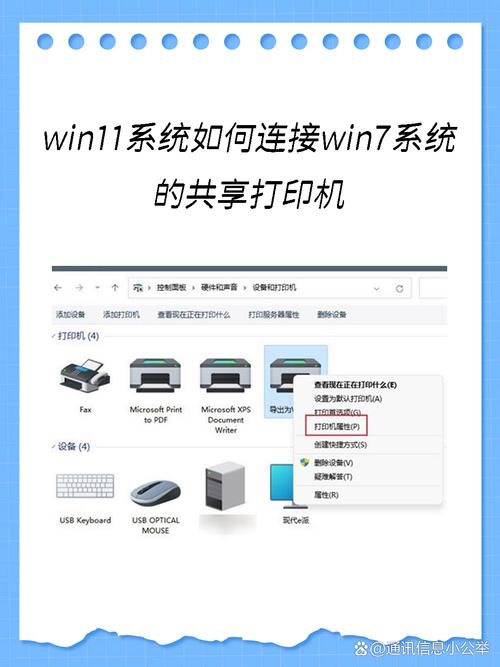
提示:首次设置后,建议在局域网内另一台设备上进行连接测试,确保一切按预期运行,不同Windows版本(如Win10, Win11)或macOS版本界面可能略有差异,但核心路径和逻辑保持一致。









评论列表 (0)